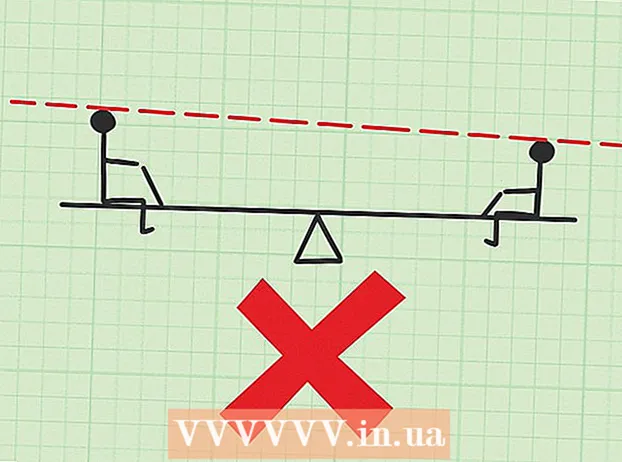Συγγραφέας:
Judy Howell
Ημερομηνία Δημιουργίας:
5 Ιούλιος 2021
Ημερομηνία Ενημέρωσης:
1 Ιούλιος 2024

Περιεχόμενο
- Για να πας
- Μέθοδος 1 από 3: Συνδέστε το δρομολογητή
- Μέθοδος 2 από 3: Πρόσβαση στο δρομολογητή
- Μέθοδος 3 από 3: Διαμόρφωση του δρομολογητή σας
Η εγκατάσταση του δρομολογητή σας είναι το πιο σημαντικό βήμα για τη ρύθμιση του οικιακού σας δικτύου. Η μετάβαση στον πίνακα ελέγχου του δρομολογητή μπορεί να είναι μια αποθαρρυντική εργασία, αλλά αυτός ο οδηγός θα σας βοηθήσει να ενεργοποιήσετε τον δρομολογητή γρήγορα και ανώδυνα.
Για να πας
Μέθοδος 1 από 3: Συνδέστε το δρομολογητή
 Συνδέστε το δρομολογητή στο μόντεμ. Ο δρομολογητής στέλνει τη σύνδεση στο Διαδίκτυο από το μόντεμ στον υπολογιστή που είναι συνδεδεμένος στο δίκτυο. Βεβαιωθείτε ότι ο δρομολογητής και το μόντεμ είναι πλήρως συνδεδεμένα. Συνδέστε το δρομολογητή σας στο μόντεμ με καλώδιο δικτύου. Χρησιμοποιήστε τη θύρα του δρομολογητή με την ένδειξη "Internet", "WAN" ή "WLAN." Οι ετικέτες διαφέρουν ανάλογα με τον τύπο του δρομολογητή που έχετε.
Συνδέστε το δρομολογητή στο μόντεμ. Ο δρομολογητής στέλνει τη σύνδεση στο Διαδίκτυο από το μόντεμ στον υπολογιστή που είναι συνδεδεμένος στο δίκτυο. Βεβαιωθείτε ότι ο δρομολογητής και το μόντεμ είναι πλήρως συνδεδεμένα. Συνδέστε το δρομολογητή σας στο μόντεμ με καλώδιο δικτύου. Χρησιμοποιήστε τη θύρα του δρομολογητή με την ένδειξη "Internet", "WAN" ή "WLAN." Οι ετικέτες διαφέρουν ανάλογα με τον τύπο του δρομολογητή που έχετε.  Εγκαταστήστε το λογισμικό. Ανάλογα με την επωνυμία και το μοντέλο του δρομολογητή, ενδέχεται να έχετε ή να μην έχετε λάβει λογισμικό για εγκατάσταση στον υπολογιστή σας. Συνήθως πρόκειται για διασύνδεση για τη σωστή σύνδεση και ρύθμιση του δρομολογητή, αλλά δεν απαιτείται.
Εγκαταστήστε το λογισμικό. Ανάλογα με την επωνυμία και το μοντέλο του δρομολογητή, ενδέχεται να έχετε ή να μην έχετε λάβει λογισμικό για εγκατάσταση στον υπολογιστή σας. Συνήθως πρόκειται για διασύνδεση για τη σωστή σύνδεση και ρύθμιση του δρομολογητή, αλλά δεν απαιτείται.  Συνδέστε τον υπολογιστή σας στο δρομολογητή. Μπορείτε να το κάνετε μέσω καλωδίου ethernet ή μέσω WiFi. Εάν αυτή είναι η πρώτη φορά που χρησιμοποιείτε το δρομολογητή, συνδέστε τον στον υπολογιστή σας μέσω ethernet, ώστε να μπορείτε να διαμορφώσετε το ασύρματο δίκτυο.
Συνδέστε τον υπολογιστή σας στο δρομολογητή. Μπορείτε να το κάνετε μέσω καλωδίου ethernet ή μέσω WiFi. Εάν αυτή είναι η πρώτη φορά που χρησιμοποιείτε το δρομολογητή, συνδέστε τον στον υπολογιστή σας μέσω ethernet, ώστε να μπορείτε να διαμορφώσετε το ασύρματο δίκτυο. - Συνήθως, οι θύρες ethernet ενός δρομολογητή φέρουν την ένδειξη 1, 2, 3, 4 κ.λπ., αλλά οποιαδήποτε θύρα δεν φέρει την ένδειξη "WAN", "WLAN" ή "Internet" θα λειτουργήσει. Συνδέστε το άλλο άκρο του καλωδίου στη θύρα ethernet του υπολογιστή σας.
Μέθοδος 2 από 3: Πρόσβαση στο δρομολογητή
 Ανοίξτε το πρόγραμμα περιήγησης ιστού στον υπολογιστή σας. Στη γραμμή διευθύνσεων, πληκτρολογήστε τη διεύθυνση του δρομολογητή σας και πατήστε "Enter". Αυτό θα σας δώσει πρόσβαση στις ρυθμίσεις του δρομολογητή. Η διεύθυνση του δρομολογητή σας εξαρτάται από την επωνυμία. Οι γνωστές μάρκες και οι τυπικές διευθύνσεις τους είναι:
Ανοίξτε το πρόγραμμα περιήγησης ιστού στον υπολογιστή σας. Στη γραμμή διευθύνσεων, πληκτρολογήστε τη διεύθυνση του δρομολογητή σας και πατήστε "Enter". Αυτό θα σας δώσει πρόσβαση στις ρυθμίσεις του δρομολογητή. Η διεύθυνση του δρομολογητή σας εξαρτάται από την επωνυμία. Οι γνωστές μάρκες και οι τυπικές διευθύνσεις τους είναι: - Linksys - http://192.168.1.1
- 3Com - http://192.168.1.1
- D-Link - http://192.168.0.1
- Belkin - http://192.168.2.1
- Netgear - http://192.168.0.1.
 Εύρεση της διεύθυνσης με διαφορετικό τρόπο. Μερικές φορές η προεπιλεγμένη διεύθυνση και ο κωδικός πρόσβασης είναι στο δρομολογητή. Ελέγξτε τις ετικέτες για να το ελέγξετε. Εάν δεν είναι δυνατή η εύρεση της διεύθυνσης IP του δρομολογητή σας, πραγματοποιήστε αναζήτηση στο Διαδίκτυο μεταβαίνοντας στην ενότητα "Υποστήριξη" του ιστότοπου του κατασκευαστή.
Εύρεση της διεύθυνσης με διαφορετικό τρόπο. Μερικές φορές η προεπιλεγμένη διεύθυνση και ο κωδικός πρόσβασης είναι στο δρομολογητή. Ελέγξτε τις ετικέτες για να το ελέγξετε. Εάν δεν είναι δυνατή η εύρεση της διεύθυνσης IP του δρομολογητή σας, πραγματοποιήστε αναζήτηση στο Διαδίκτυο μεταβαίνοντας στην ενότητα "Υποστήριξη" του ιστότοπου του κατασκευαστή. - Εάν καμία από αυτές τις επιλογές δεν λειτουργεί, θα μπορούσε να είναι ότι ο δρομολογητής σας έχει ήδη ρυθμιστεί από κάποιον άλλο και έχει μια προσαρμοσμένη διεύθυνση IP. Πατήστε και κρατήστε πατημένο το κουμπί Επαναφορά στο δρομολογητή σας για να επαναφέρετε τις εργοστασιακές ρυθμίσεις. Όλες οι ρυθμίσεις και οι διαμορφώσεις διαγράφονται. Συνήθως μπορείτε να χρησιμοποιήσετε το κουμπί Επαναφορά μόνο με τη βοήθεια ενός συνδετήρα.
 Εισαγάγετε το προεπιλεγμένο όνομα και τον κωδικό πρόσβασης για το δρομολογητή σας. Θα σας ζητηθεί αυτό σε ένα αναδυόμενο παράθυρο αφού εισαγάγετε τη διεύθυνση του δρομολογητή. Μπορείτε να το βρείτε στην τεκμηρίωση του δρομολογητή. Συνήθως το προεπιλεγμένο όνομα χρήστη είναι "admin" και ο προεπιλεγμένος κωδικός πρόσβασης είναι "admin" ή "password".
Εισαγάγετε το προεπιλεγμένο όνομα και τον κωδικό πρόσβασης για το δρομολογητή σας. Θα σας ζητηθεί αυτό σε ένα αναδυόμενο παράθυρο αφού εισαγάγετε τη διεύθυνση του δρομολογητή. Μπορείτε να το βρείτε στην τεκμηρίωση του δρομολογητή. Συνήθως το προεπιλεγμένο όνομα χρήστη είναι "admin" και ο προεπιλεγμένος κωδικός πρόσβασης είναι "admin" ή "password". - Εάν ο προεπιλεγμένος κωδικός πρόσβασης και το όνομα χρήστη έχουν αλλάξει, μπορείτε να επαναφέρετε τις εργοστασιακές ρυθμίσεις πατώντας το κουμπί Επαναφορά στο δρομολογητή.
Μέθοδος 3 από 3: Διαμόρφωση του δρομολογητή σας
 Διαμορφώστε τη σύνδεσή σας στο Διαδίκτυο. Οι περισσότεροι δρομολογητές εντοπίζουν αυτόματα τις ρυθμίσεις για το Διαδίκτυο μέσω της σύνδεσης μόντεμ. Η προσαρμογή όλων των ρυθμίσεων που σχετίζονται με το Διαδίκτυο, όπως το DHCP ή το DNS, χωρίς συγκεκριμένες οδηγίες από την εταιρεία τηλεπικοινωνιών σας, μπορεί να οδηγήσει σε απώλεια της σύνδεσης.
Διαμορφώστε τη σύνδεσή σας στο Διαδίκτυο. Οι περισσότεροι δρομολογητές εντοπίζουν αυτόματα τις ρυθμίσεις για το Διαδίκτυο μέσω της σύνδεσης μόντεμ. Η προσαρμογή όλων των ρυθμίσεων που σχετίζονται με το Διαδίκτυο, όπως το DHCP ή το DNS, χωρίς συγκεκριμένες οδηγίες από την εταιρεία τηλεπικοινωνιών σας, μπορεί να οδηγήσει σε απώλεια της σύνδεσης.  Ρύθμιση του ασύρματου δικτύου. Εάν διαθέτετε δρομολογητή με WiFi, μπορείτε να δημιουργήσετε ένα ασύρματο δίκτυο στο οποίο μπορείτε να έχετε πρόσβαση από άλλες συσκευές WiFi. Ανοίξτε την ενότητα Wireless του πίνακα ελέγχου του δρομολογητή. Αυτά μπορούν συνήθως να βρεθούν στην ενότητα Basic Setup ή Wireless Settings.
Ρύθμιση του ασύρματου δικτύου. Εάν διαθέτετε δρομολογητή με WiFi, μπορείτε να δημιουργήσετε ένα ασύρματο δίκτυο στο οποίο μπορείτε να έχετε πρόσβαση από άλλες συσκευές WiFi. Ανοίξτε την ενότητα Wireless του πίνακα ελέγχου του δρομολογητή. Αυτά μπορούν συνήθως να βρεθούν στην ενότητα Basic Setup ή Wireless Settings. - Αναζητήστε το πλαίσιο με την ένδειξη "SSID". Αυτό είναι το όνομα του δικτύου σας και αυτό που βλέπουν οι χρήστες όταν προσπαθούν να συνδεθούν στο δίκτυο. Δώστε στο SSID σας ένα μοναδικό όνομα, ώστε να μπορείτε να αναγνωρίζετε το δίκτυο όταν συνδέεστε σε αυτό. Βεβαιωθείτε ότι το πλαίσιο με την ένδειξη "Ενεργοποίηση μετάδοσης SSID" είναι επιλεγμένο για να ενεργοποιήσετε το σήμα.
- Οι περισσότερες ρυθμίσεις, όπως το κανάλι και η λειτουργία, μπορούν να παραμείνουν ως έχουν, εκτός εάν προκύψουν συγκεκριμένα προβλήματα.
 Βεβαιωθείτε ότι το ασύρματο δίκτυό σας είναι ασφαλές. Οι περισσότεροι σύγχρονοι δρομολογητές υποστηρίζουν πολλαπλούς τύπους ασύρματης κρυπτογράφησης. Χρησιμοποιήστε το WPA ή το WPA2 για να βεβαιωθείτε ότι δεν είναι δυνατή η ανάκτηση του κλειδιού δικτύου σας. Επιλέξτε έναν αριθμό αριθμών, γραμμάτων και χαρακτήρων για να βεβαιωθείτε ότι είναι ένας ισχυρός κωδικός πρόσβασης. Οι χρήστες θα πρέπει να εισαγάγουν έναν κωδικό πρόσβασης στις συσκευές ή τους υπολογιστές τους για να συνδεθούν στο δίκτυο ασύρματα.
Βεβαιωθείτε ότι το ασύρματο δίκτυό σας είναι ασφαλές. Οι περισσότεροι σύγχρονοι δρομολογητές υποστηρίζουν πολλαπλούς τύπους ασύρματης κρυπτογράφησης. Χρησιμοποιήστε το WPA ή το WPA2 για να βεβαιωθείτε ότι δεν είναι δυνατή η ανάκτηση του κλειδιού δικτύου σας. Επιλέξτε έναν αριθμό αριθμών, γραμμάτων και χαρακτήρων για να βεβαιωθείτε ότι είναι ένας ισχυρός κωδικός πρόσβασης. Οι χρήστες θα πρέπει να εισαγάγουν έναν κωδικό πρόσβασης στις συσκευές ή τους υπολογιστές τους για να συνδεθούν στο δίκτυο ασύρματα.  Δώστε στο δρομολογητή νέο όνομα χρήστη και κωδικό πρόσβασης. Χρησιμοποιήστε το την επόμενη φορά που θέλετε να αποκτήσετε πρόσβαση στο δρομολογητή. Το προεπιλεγμένο όνομα και ο κωδικός πρόσβασης για το δρομολογητή είναι πολύ ανασφαλής, καθώς οποιοσδήποτε είναι συνδεδεμένος στο δίκτυό σας μπορεί εύκολα να τον εισαγάγει και να αλλάξει τις ρυθμίσεις του, θέτοντας σε κίνδυνο την ασφάλεια του δικτύου.
Δώστε στο δρομολογητή νέο όνομα χρήστη και κωδικό πρόσβασης. Χρησιμοποιήστε το την επόμενη φορά που θέλετε να αποκτήσετε πρόσβαση στο δρομολογητή. Το προεπιλεγμένο όνομα και ο κωδικός πρόσβασης για το δρομολογητή είναι πολύ ανασφαλής, καθώς οποιοσδήποτε είναι συνδεδεμένος στο δίκτυό σας μπορεί εύκολα να τον εισαγάγει και να αλλάξει τις ρυθμίσεις του, θέτοντας σε κίνδυνο την ασφάλεια του δικτύου.